怎么粉碎文件(怎么永久清除电脑卸载残留)
有网友称一些软件真的是野火烧不尽,春风吹又生。
前阵子下载了一个软件,没想到这个应用软件拖家带口地把浏览器、软件管理、壁纸等一些不常用的软件都带了进来。本来以为只要右键删除掉就好,但是电脑总是会弹出很多广告弹窗,这才意识到这些软件没有被删除干净。

实际上,就算你右键点击该软件打开了该软件的源头文件,也可能删除不掉,因为当你删除的时候它会显示已在另一程序打开,导致无法删除。
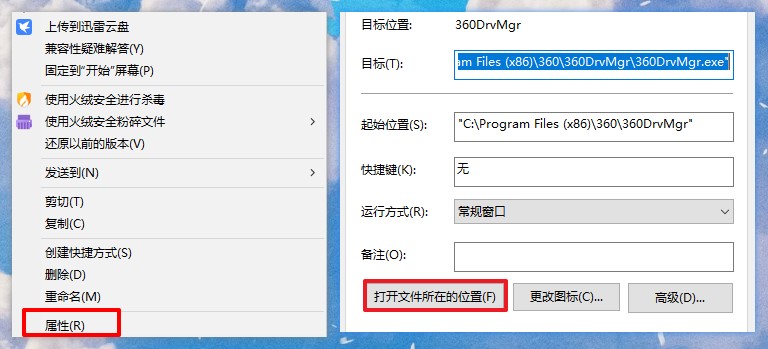
所以,很多用户尝试了几遍后仍不能删除就放弃了。
这怎么行呢?其实,我们有方法可以轻松解决这个问题的,感兴趣的用户一起来看看吧!
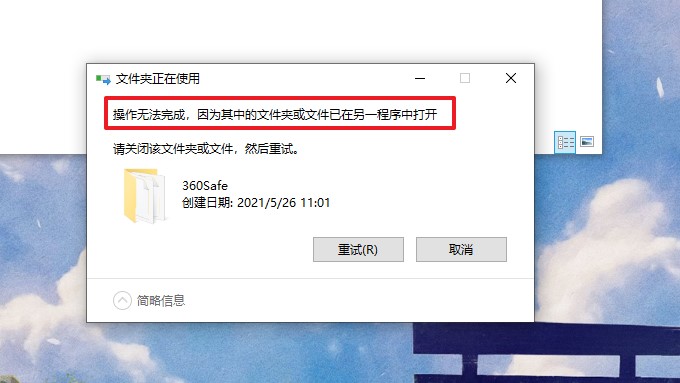
照常规的操作,当遇到想要删除的软件的时候,打开控制面板—卸载程序,在“程序和功能”窗口中,找到需要删除的软件,右键选择卸载即可。
但是如果安装的软件在程序和功能的窗口里面没有找到,那么就按照下面的操作进行。
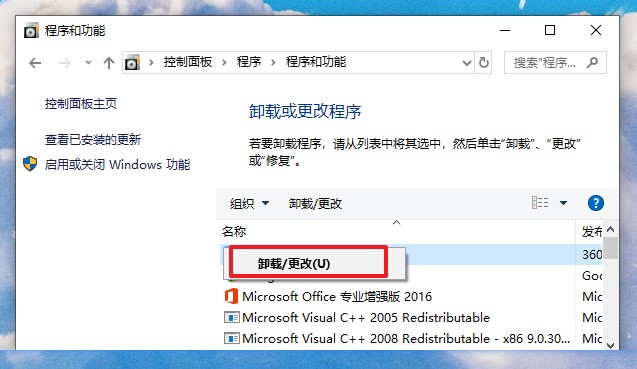
右键点击需要删除的软件,打开“属性”,切换到“快捷键方式”菜单选项,点击“打开文件所在位置”;然后在这个文件夹里面找到“uninst”应用程序双击打开来,选择卸载即可。
但是你还得把这一整个文件夹删除,卸载才算彻底干净。如果出现无法删除的情况,也就是上面提到的文件已在另一程序中打开,那么可以使用第三方火绒安全软件,通过“文件粉碎”功能进行删除,只需要把需要删除的文件拖放到文件粉碎界面,执行粉碎即可。
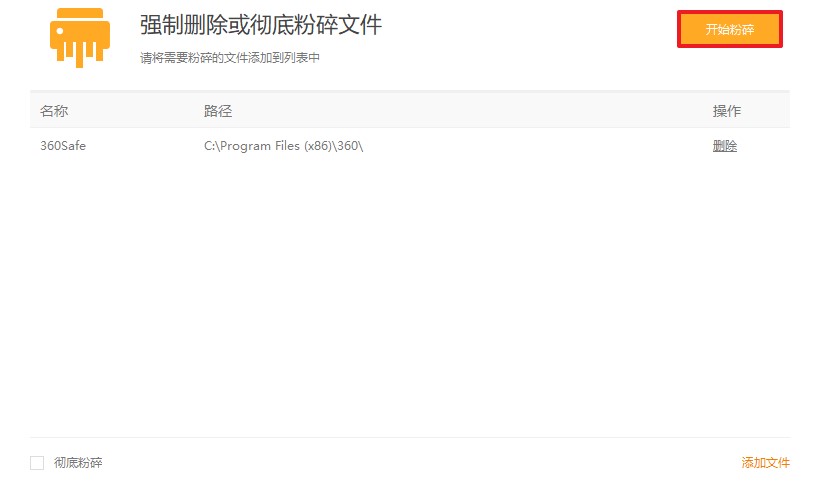
那么以上是几个卸载软件的方法,你学会了吗?





